打印机报错的原因及解决方法(探究打印机报错的几种常见原因与解决办法)
22
2024-12-16
随着电脑和打印机的普及,出现打印机配置异常的情况也越来越常见。当我们遇到这种问题时,需要通过一系列的排查和修复措施来解决。本文将介绍一些常见的打印机配置问题,并提供相应的解决方法,希望能够帮助读者解决类似的困扰。

一:无法正常连接打印机
-检查打印机电源和连接线是否正常
-确认电脑与打印机之间的连接方式(USB、无线等)

-重新安装打印机驱动程序
二:无法检测到打印机
-检查打印机是否处于待机或休眠状态
-确保电脑和打印机处于同一网络
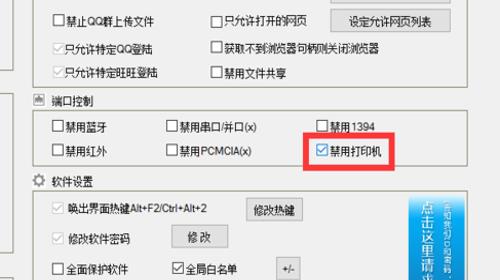
-重启电脑和打印机,重新检测
三:打印机设置异常
-打开控制面板或设置菜单,进入打印机设置
-检查默认打印机设置是否正确
-调整打印机设置,如纸张大小、打印质量等
四:打印机队列堵塞
-打开控制面板或设置菜单,进入打印机设置
-取消当前正在打印的任务
-清空打印机队列,重新排队打印任务
五:打印机驱动程序问题
-更新打印机驱动程序到最新版本
-卸载旧的驱动程序,重新安装最新驱动程序
-检查操作系统兼容性和驱动程序稳定性
六:打印机与电脑系统兼容性问题
-查找相关的操作系统和打印机兼容列表
-确认操作系统与打印机的兼容性
-如果不兼容,考虑更换打印机或更新操作系统
七:打印机的固件需要更新
-访问打印机制造商的官方网站
-下载并安装最新的打印机固件版本
-按照固件更新说明进行操作
八:网络打印机配置问题
-确保网络连接正常,尝试重新连接网络
-检查打印机的网络设置,如IP地址、网关等
-重新配置网络打印机,重新添加打印机驱动程序
九:打印机驱动程序冲突
-打开设备管理器,查找冲突的设备
-禁用或卸载冲突的设备
-重新安装打印机驱动程序
十:打印机缓存问题
-打开服务管理器,找到打印机相关的服务
-停止打印机服务
-清空打印机缓存文件夹,重新启动打印机服务
十一:打印机硬件故障
-检查打印机的显示屏或LED灯是否有错误提示
-参考打印机说明书或制造商的技术支持文档
-联系制造商的客户支持部门,寻求进一步的帮助
十二:操作系统更新导致的兼容性问题
-检查最近的操作系统更新记录
-查找是否有与打印机配置相关的更新
-如果有,尝试回滚到之前的系统版本或等待相关修复补丁
十三:网络安全设置导致的打印机配置问题
-检查网络安全设置,如防火墙或杀毒软件
-确认打印机驱动程序被信任并允许通信
-调整网络安全设置以允许打印机连接和通信
十四:打印机设置不当导致的异常
-确认打印机选项设置是否正确,如双面打印、打印顺序等
-调整打印机设置以满足实际需求
-参考打印机说明书或制造商的技术支持文档
十五:
无论是电脑还是打印机配置异常,我们可以通过一系列的排查和修复措施来解决。从检查连接、驱动程序更新到网络设置调整,都可以帮助我们找到问题所在并进行解决。如果以上方法都无效,建议联系打印机制造商或寻求专业技术支持。希望本文能够帮助读者更好地应对电脑打印机配置异常问题,提高工作效率和体验。
版权声明:本文内容由互联网用户自发贡献,该文观点仅代表作者本人。本站仅提供信息存储空间服务,不拥有所有权,不承担相关法律责任。如发现本站有涉嫌抄袭侵权/违法违规的内容, 请发送邮件至 3561739510@qq.com 举报,一经查实,本站将立刻删除。